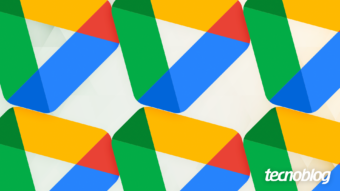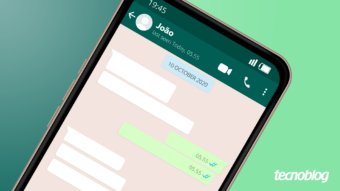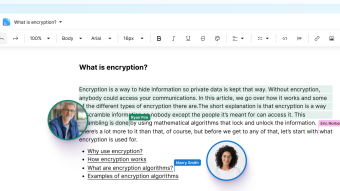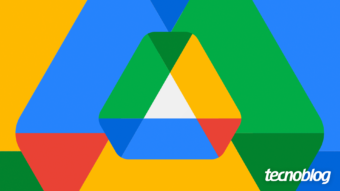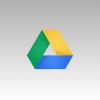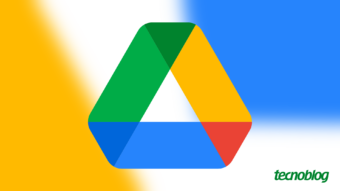Como fazer backup do Google Docs [Google Drive]
Veja como fazer backup do Google Docs em seu computador, usando o Backup e Sincronização ou o download manual de arquivos
É possível fazer backup do Google Docs de uma maneira bem simples, tanto automaticamente quanto manualmente. O Google oferece um aplicativo de sincronização com o desktop, mas cada arquivo, planilha e apresentação pode ser baixado de forma direta. Veja como fazer backup do Google Docs offline.
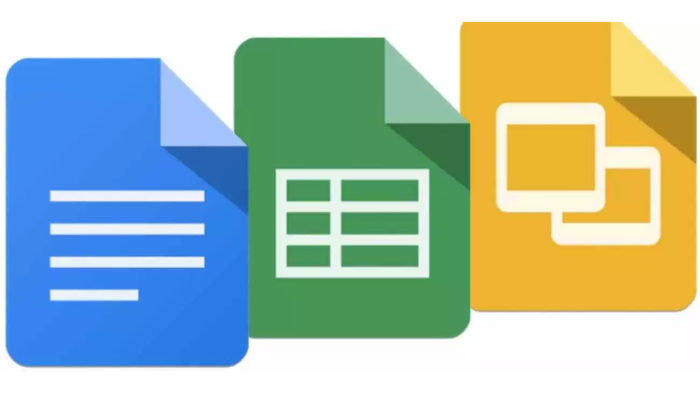
Como fazer backup do Google Docs
Existem duas formas simples de fazer backup do Google Docs, incluindo os documentos, planilhas e apresentações da suíte de aplicativos. Uma delas utiliza o Backup e Sincronização, um aplicativo oficial do Google, e a outra é o download manual dos documentos.
1. Com o Backup e Sincronização
O Backup e Sincronização é a versão atual do antigo aplicativo do Google Drive para desktop, e está disponível para Windows e macOS. Com ele, é possível sincronizar localmente todos os arquivos salvos em sua pasta do Google na nuvem, incluindo os documentos do Google Docs, bem como manter cópias de arquivos locais na pasta do Google Drive.
Para usa-lo, faça o seguinte:
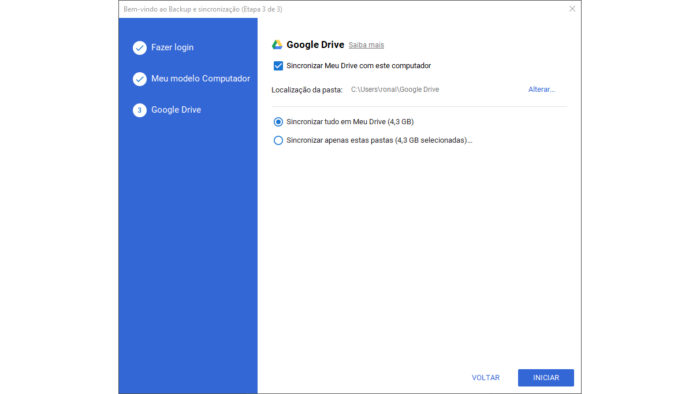
- Baixe e instale o Backup e Sincronização no seu computador;
- Na primeira tela, clique em “Primeiros passos”;
- Faça login com sua conta do Google;
- Na tela seguinte, selecione as pastas do computador que você deseja sincronizar na nuvem, e clique em “Próxima”;
- Na tela do Google Drive, marque a caixa “Sincronizar Meu Drive com este computador”;
- Clique em “Alterar” para selecionar onde você deseja salvar os arquivos;
- Escolha entre “Sincronizar tudo em Meu Drive” para baixar todos os arquivos do Google Drive,
ou “Sincronizar apenas estas pastas” e escolha as que deseja salvar; - Terminadas as configurações, clique em “Iniciar”.
Ao fazer isso, o Backup e Sincronização irá sincronizar os arquivos do Google Drive, incluindo os documentos do Google Docs (se você os selecionou) entre a nuvem e seu computador.
2. Com o download manual
Todo arquivo e pasta armazenados no Google Drive, incluindo documentos do Google Docs, podem ser baixados manualmente para o seu computador. É possível fazê-lo individualmente ou em lotes, baixando uma pasta ou várias de uma vez, desde que você possua espaço disponível, e dependendo da quantidade e tamanho dos arquivos, uma conexão de internet rápida.
Veja como fazer:
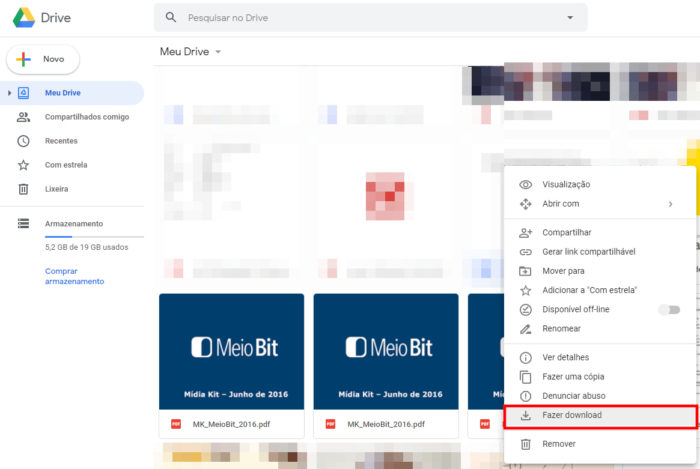
- Acesse drive.google.com;
- Clique com o botão direito do mouse sobre o arquivo ou pasta que deseja baixar;
- Clique em “Fazer download”.
E pronto.
Para baixar mais de um arquivo ou pasta de uma vez, clique e segure o botão do mouse e arraste o cursor sobre eles, de modo a seleciona-los, e então clique com o botão direito e depois em “Fazer download”.
Os documentos selecionados serão baixados em um arquivo compactado, no formato .zip.